Clipboard trên Windows không chỉ là một công cụ đơn thuần để sao chép và dán. Với những tính năng nâng cao được tích hợp sẵn, nó còn là trợ thủ đắc lực giúp bạn tiết kiệm thời gian và nâng cao hiệu suất làm việc. Từ việc quản lý lịch sử dán, ghim các mục thường dùng cho đến đồng bộ dữ liệu qua nhiều thiết bị, Clipboard Windows sở hữu nhiều khả năng vượt xa những gì bạn có thể nghĩ. Trong bài viết này, thuthuatdidong.net sẽ hướng dẫn bạn bốn mẹo tuyệt vời để khai thác tối đa sức mạnh của Clipboard trên hệ điều hành Windows 10 và 11. Hãy cùng khám phá để biến công cụ quen thuộc này thành một phần không thể thiếu trong quy trình làm việc của bạn.
1. Dán nội dung từ Clipboard mà không giữ định dạng
Khi sao chép văn bản vào Clipboard, Windows thường giữ nguyên định dạng gốc của nó, bao gồm cỡ chữ, kiểu chữ, màu sắc, và các thuộc tính khác. Mặc dù điều này hữu ích trong một số trường hợp, nhưng đôi khi lại gây ra sự không nhất quán về mặt hình thức cho tài liệu của bạn, đòi hỏi phải tốn thêm công sức để loại bỏ các định dạng không mong muốn.
May mắn thay, Clipboard Windows cung cấp một tùy chọn tiện lợi cho phép bạn dán văn bản mà không kèm theo định dạng gốc. Để sử dụng tính năng này, trước tiên bạn cần đảm bảo đã kích hoạt “Lịch sử Clipboard” trên thiết bị của mình. Sau đó, chỉ cần nhấn tổ hợp phím Win + V để mở cửa sổ lịch sử Clipboard. Tại đây, tìm mục văn bản bạn muốn dán mà không định dạng, sau đó nhấp vào biểu tượng ba dấu chấm bên cạnh mục đó và chọn biểu tượng “Dán dưới dạng văn bản”.
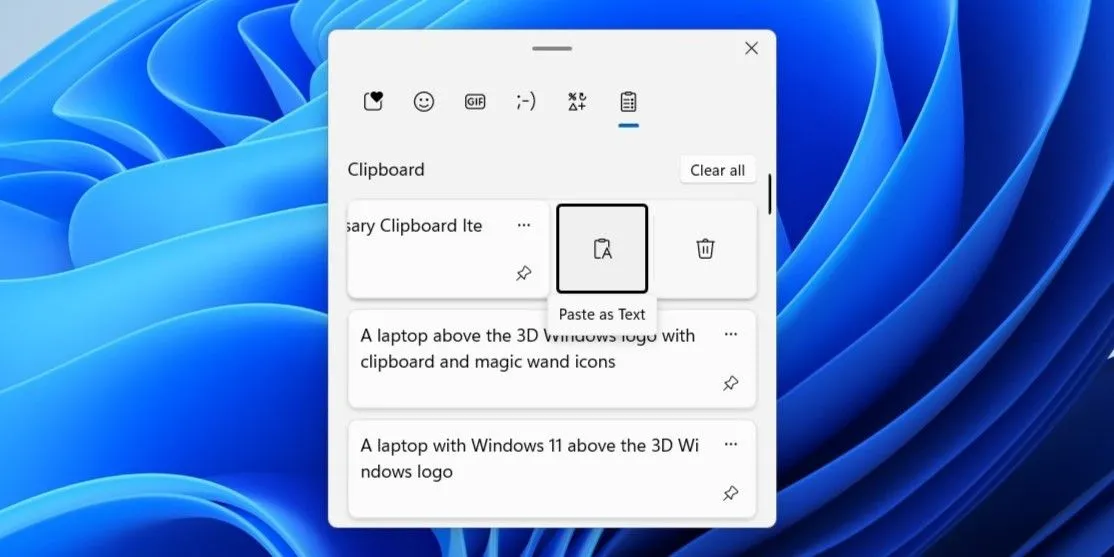 Tùy chọn dán dưới dạng văn bản trong lịch sử Clipboard Windows 11
Tùy chọn dán dưới dạng văn bản trong lịch sử Clipboard Windows 11
Tính năng “dán dưới dạng văn bản” này đặc biệt hữu ích khi bạn tổng hợp thông tin từ nhiều nguồn khác nhau, chẳng hạn như từ các trang web, tài liệu PDF, hay ứng dụng khác. Nó giúp bạn dễ dàng tích hợp nội dung đã sao chép vào ghi chú hoặc báo cáo của mình mà không làm gián đoạn bố cục tổng thể.
2. Ghim các mục thường dùng trong lịch sử Clipboard
Một trong những tính năng nổi bật nhất của Clipboard Windows là khả năng ghim các mục đã sao chép để chúng luôn hiển thị và dễ dàng truy cập. Điều này cực kỳ tiện lợi đối với các đoạn văn bản, URL, hoặc hình ảnh mà bạn thường xuyên sử dụng hoặc tham chiếu.
Ví dụ, nếu bạn thường xuyên dán địa chỉ email, một đoạn văn bản cụ thể, hoặc một hình ảnh quan trọng vào các tài liệu hay biểu mẫu, việc ghim các mục này sẽ giúp bạn tiết kiệm thời gian đáng kể. Bạn sẽ không cần phải tìm kiếm lại hoặc sao chép lại chúng mỗi khi cần đến.
Việc sử dụng tính năng ghim mục rất đơn giản. Đầu tiên, hãy sao chép mục bạn muốn ghim vào Clipboard. Sau đó, nhấn tổ hợp phím Win + V để mở lịch sử Clipboard và nhấp vào biểu tượng ghim ở góc dưới bên phải của mục đó. Sau khi được ghim, mục này sẽ vẫn luôn có sẵn, ngay cả khi bạn xóa lịch sử Clipboard hoặc khởi động lại máy tính.
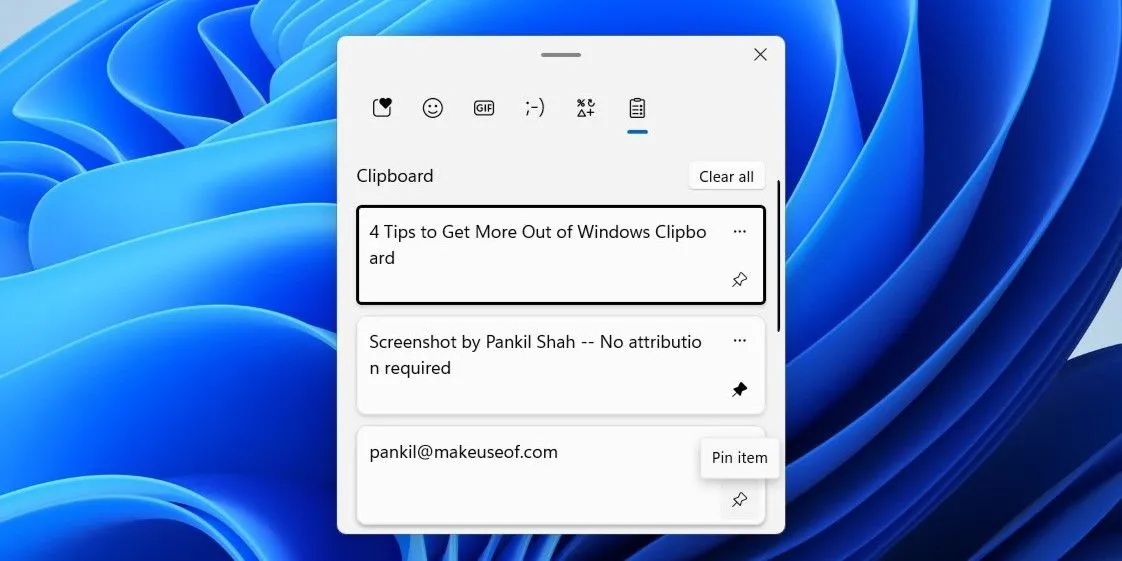 Biểu tượng ghim mục trong cửa sổ lịch sử Clipboard Windows 11
Biểu tượng ghim mục trong cửa sổ lịch sử Clipboard Windows 11
3. Đồng bộ lịch sử Clipboard giữa các thiết bị
Windows 10 và 11 mang đến một tính năng đồng bộ Clipboard vô cùng tiện lợi, cho phép bạn chia sẻ liền mạch nội dung đã sao chép giữa nhiều thiết bị. Bạn có thể đồng bộ Clipboard của mình với máy tính để bàn, máy tính xách tay và thậm chí cả điện thoại Android, miễn là tất cả các thiết bị đều được đăng nhập bằng cùng một tài khoản Microsoft.
Điều này có nghĩa là bạn có thể sao chép văn bản, hình ảnh và các nội dung khác trên một thiết bị và dán chúng trên một thiết bị khác, loại bỏ sự cần thiết phải gửi ghi chú qua email cho chính mình hoặc gõ lại thông tin trên nhiều thiết bị.
Để kích hoạt tính năng đồng bộ Clipboard trong Windows, hãy truy cập Cài đặt > Hệ thống > Clipboard và bật tùy chọn “Đồng bộ hóa trên các thiết bị”. Theo mặc định, Windows sẽ đồng bộ hóa mọi mục bạn sao chép, cho phép bạn truy cập chúng trên tất cả các thiết bị đã kết nối. Tuy nhiên, nếu bạn muốn kiểm soát nhiều hơn nội dung được chia sẻ, bạn có thể đặt nó để chỉ đồng bộ hóa các mục cụ thể theo cách thủ công.
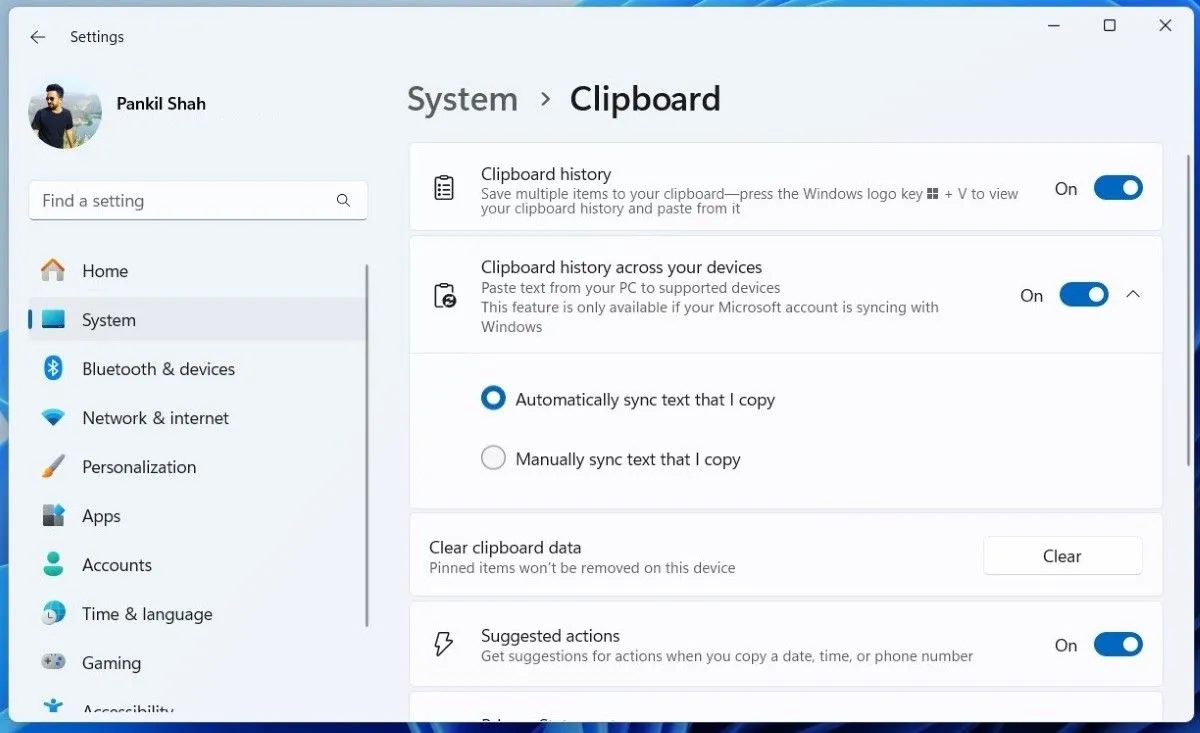 Cài đặt đồng bộ lịch sử Clipboard giữa các thiết bị trong Windows 11
Cài đặt đồng bộ lịch sử Clipboard giữa các thiết bị trong Windows 11
Tương tự, bạn cần bật tính năng này trên các thiết bị Windows khác. Nếu bạn muốn đồng bộ hóa lịch sử Clipboard của PC với điện thoại Android, bạn sẽ cần tải xuống ứng dụng bàn phím Microsoft SwiftKey AI trên điện thoại và kích hoạt tính năng đồng bộ Clipboard từ menu cài đặt của ứng dụng này.
4. Thường xuyên dọn dẹp các mục không cần thiết
Ngoài các mục đã ghim, Clipboard Windows có thể lưu trữ tối đa 25 mục cùng một lúc trên thiết bị của bạn. Con số này thoạt nghe có vẻ không nhiều, nhưng nó có thể nhanh chóng làm lộn xộn Clipboard của bạn và buộc bạn phải cuộn nhiều lần chỉ để tìm các mục đã sao chép mà bạn cần. Việc loại bỏ các mục không cần thiết khỏi lịch sử Clipboard giúp giữ cho nó gọn gàng và đảm bảo luôn có đủ chỗ cho các mục quan trọng khi cần thiết.
Bạn có thể xóa từng mục bằng cách nhấp vào biểu tượng ba dấu chấm bên cạnh một mục trong lịch sử Clipboard và chọn biểu tượng thùng rác. Ngoài ra, bạn có thể sử dụng nút “Xóa tất cả” để xóa toàn bộ lịch sử Clipboard ngay lập tức. Thao tác này sẽ không ảnh hưởng đến các mục đã ghim của bạn, vì vậy nội dung thiết yếu của bạn vẫn được lưu an toàn.
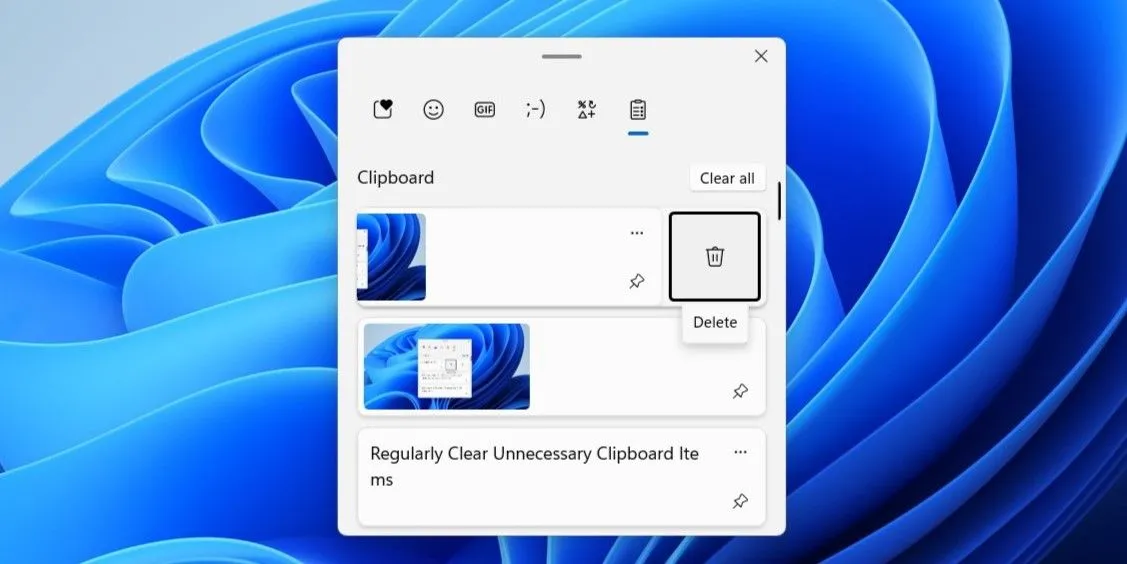 Tùy chọn xóa từng mục hoặc toàn bộ lịch sử trong ứng dụng Clipboard Windows
Tùy chọn xóa từng mục hoặc toàn bộ lịch sử trong ứng dụng Clipboard Windows
Clipboard trên Windows là một công cụ tuyệt vời để tăng cường năng suất, một tính năng mà bất kỳ ai cũng có thể hưởng lợi, cho dù bạn là sinh viên, chuyên gia hay chỉ đơn giản là đang cố gắng sắp xếp công việc hiệu quả hơn. Bằng cách áp dụng những mẹo được thuthuatdidong.net chia sẻ ở trên, bạn có thể nâng cao trải nghiệm sử dụng Clipboard của mình, tiết kiệm thời gian và tối ưu hóa quy trình làm việc. Hãy tận dụng tối đa các tính năng này để thay đổi cách bạn tương tác và làm việc với hệ điều hành Windows!


